Animācija ir centrālais elements After Effects, kas ļauj tev radīt radošus un dinamiskus saturus. Šajā rokasgrāmatā tu uzzināsi, kā veidot un kontrolēt animācijas, izmantojot Keyframes. Mēs apskatīsim dažādus interpolācijas tipus, kas taviem animācijām piešķirs lielāku dziļumu un dinamiku. Sāksim tieši ar pamatiem!
Galvenās atziņas
- Keyframes ir būtiski animācijai After Effects.
- Tu vari animēt dažādus parametrus, piemēram, pozīciju, mērogu un caurspīdīgumu.
- Keyframe interpolācija būtiski ietekmē animācijas gaitu.
- RAM priekšskatījums ļauj reāllaikā apskatīt tavu animāciju.
Solīt pa solim rokasgrāmata
1. Lietotāja saskarne un slāņi
Vispirms tev jāpazīst lietotāja saskarne, ko piedāvā After Effects. Slānis, ar kuru tu strādā, satur dažādas zonas, tostarp transformācijas opcijas. Lai uzzinātu vairāk par slāņiem, atver slāni un paskaties uz zemāk esošajām opcijām.

Šeit atradīsi svarīgus parametrus, piemēram, enkura punktu, pozīciju, mērogu, rotāciju un caurspīdīgumu. Visi šie elementi ir būtiski, lai animētu tavu video.
2. Keyframes iestatīšana
Lai uzsāktu animāciju, tev jāsakārto Keyframes. Sāc pie taimeru pogas attiecīgajam parametrs, kuru vēlies animēt. Pirmais Keyframe tiek iestatīts „nulles brīdī“. Tu vari pārvietot laika kursoru kadrs pa kadram, lai iestatītu nākamo Keyframe.

Ja piemēram, tu vēlies animēt mērogu, vispirms iestatiet Keyframe uz 100%, un tad pārvietojies dažus kadrus uz priekšu, lai iestatītu vēl vienu Keyframe ar citu mēroga vērtību.
3. Animācijas izveide
Pēc tam, kad esi iestatījis pirmos Keyframes, tu vari pielāgot vērtības. Iestati mērogu pēc 5 sekundēm uz 20%, un pēc tam atgriezies pie sākotnējās vērtības pēc 8 sekundēm. Tas radīs vienkāršu animāciju, kurā objekts samazinās un pēc tam atkal aug.

Ar šo tehniku tu vari radīt vienkāršas, bet efektīvas animācijas. Lai parādītu animācijas priekšskatījumu, nospiediet tukšo taustiņu, lai izveidotu RAM priekšskatījumu.
4. Reāllaika atskaņošana
Ja pēc priekšskatījuma redzi, ka animācija netiek atskaņota reāllaikā, ir svarīgi saprast, ka After Effects vispirms jārenderē saturs RAM. Nospied Numpad taustiņu Null, lai uzsāktu RAM priekšskatījumu un fluido šķidrumā atskaņotu animāciju.
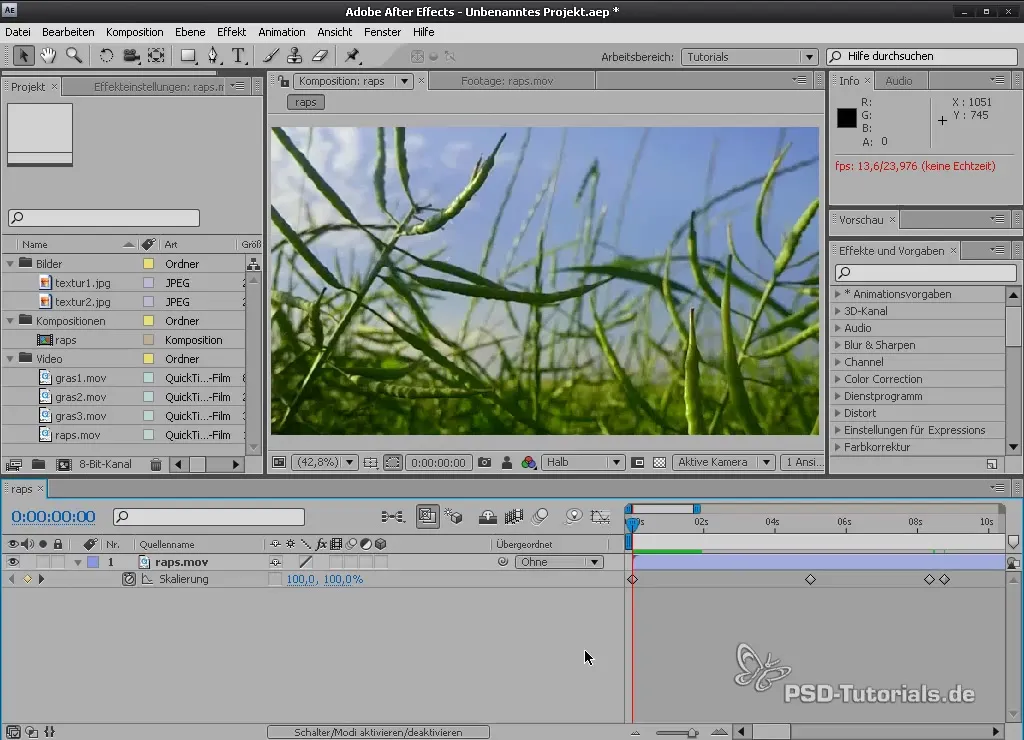
Uzlabojiet savu animāciju līdz tā izskatās labi, un atskaņo to vēlreiz, lai pārbaudītu rezultātu.
5. Keyframe interpolācija
Izšķirīga Keyframes iezīme ir iespēja mainīt to interpolāciju. Ar peles labo pogu noklikšķiniet uz viena vai vairākiem Keyframes un izvēlies „Keyframe palīgs“ > „Easy Ease“. Tas nodrošinās gludāku animācijas pāreju.
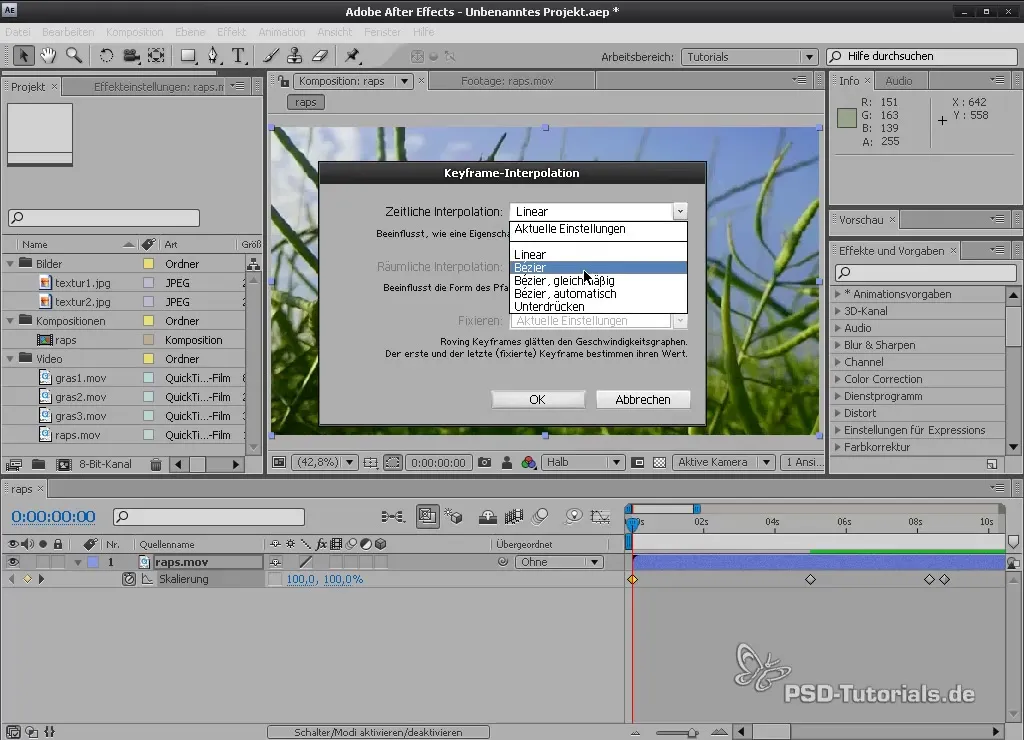
Ja tagad tu atskaņosi animāciju, tu ievērosi ievērojamu atšķirību. Kustība sākas lēnāk un pēc tam paātrinās, kas piešķir animācijai papildus dinamiku.
6. Liektu līniju pielāgošana
Lai radītu vēl sarežģītākas kustības, tu vari izmantot diagrammas redaktoru. Noklikšķini uz attiecīgās diagrammas un pielāgo līknes pēc savām vēlmēm. Tādējādi tu vari vēl vairāk kontrolēt ātrumu.

Pielāgojot līknes, tu nodrošini gludas pārejas, kas padara tavu animāciju dzīvīgāku.
7. Dažādu parametru vienlaikus animēšana
Lai radītu interesantākas animācijas, tu vari vienlaikus animēt vairākus parametrus. Vispirms izdzēsiet visus iepriekšējos Keyframes, vēlreiz noklikšķinot uz taimeru pogas, un pēc tam iestatiet gan pozīciju, gan mērogu.
Izvēlies punktu, kurā abi parametri vienlaikus veiks animāciju, lai radītu dinamisku efektu.
8. Animācijas izsmalcināšana
Kad esi iestatījis visus Keyframes, ir pienācis laiks optimizēt pārejas. Izmanto kontroltaustiņu (Shift) un noklikšķini uz Keyframe, lai piešķirtu tam Easy Ease interpolāciju, tādējādi nodrošinot gludas pārejas.
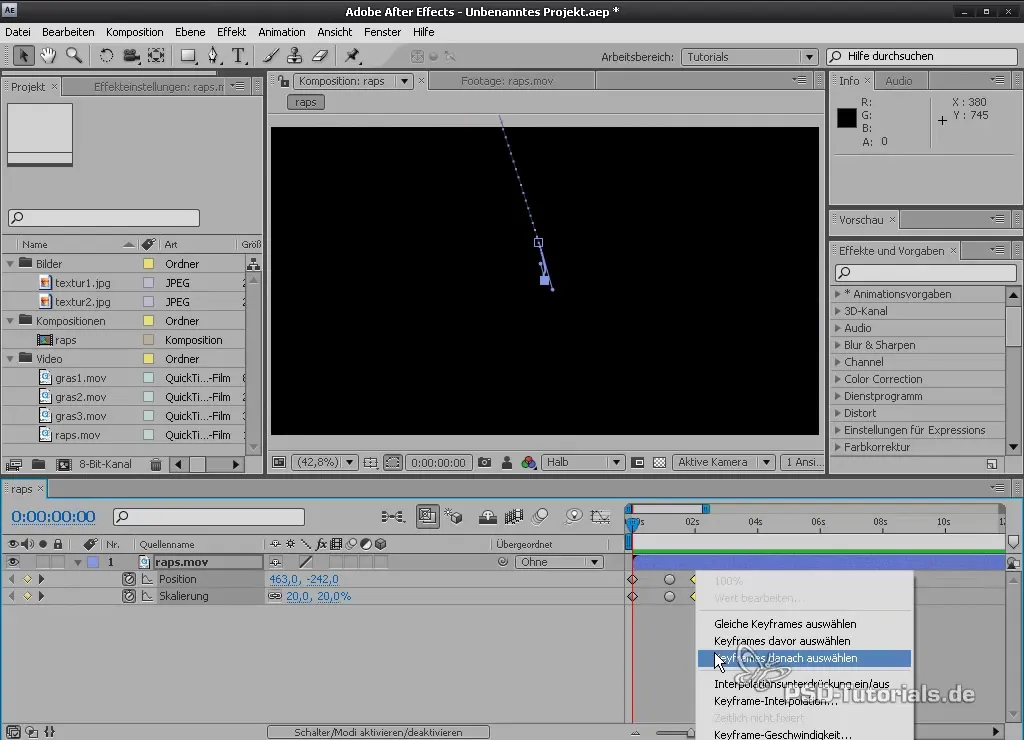
Ar šīm pielāgošanām tava animācija kļūs pievilcīgāka un profesionālāka.
9. Caurspīdīguma pievienošana
Vēl viens animācijas aspekts ir caurspīdīgums. Iestati caurspīdīgumu uz nulli un animē to līdz 100% caur saviem Keyframes, lai radītu pāreju no neredzama uz redzamu.
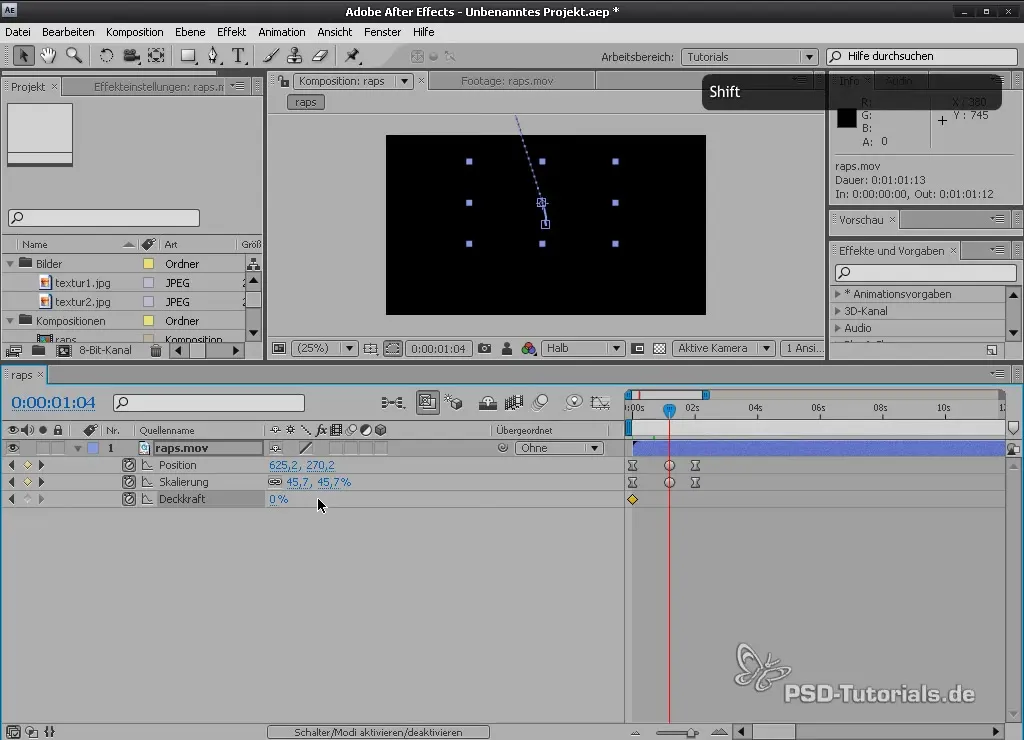
Šī tehnika ir ļoti efektīva un var piešķirt taviem animācijām nepieciešamo izsmalcinātību.
Kopsavilkums – Animācijas pamati After Effects: efektīva Keyframes izmantošana
Šajā rokasgrāmatā tu esi apguvis animācijas pamati After Effects. Tu zini, kā iestatīt Keyframes, pielāgot to interpolāciju un animēt vairākus parametrus vienlaikus. Šīs prasmes ir būtiskas, lai izveidotu pievilcīgas animācijas.
Biežāk uzdotie jautājumi
Kas ir Keyframes After Effects?Keyframes ir marķieri, kas norāda animācijas sākumu un beigas, kā arī nosaka vērtības dažādiem īpašību aspektiem, piemēram, pozīcijai, mērogam, rotācijai un caurspīdīgumam.
Kā es varu mainīt Keyframes interpolāciju?Tu vari mainīt Keyframes interpolāciju, ar peles labo pogu noklikšķinot uz Keyframe un izvēloties „Keyframe palīgs“ > „Easy Ease“.
Kas ir RAM priekšskatījums?RAM priekšskatījums ir funkcija After Effects, kas ļauj tev reāllaikā apskatīt animācijas pirms tās galīgās renderēšanas.
Kā es varu iestatīt vairākus parametrus vienlaikus After Effects?Tu vari iestatīt vairākus parametrus, turot nospiestu Shift taustiņu un aktivizējot atbilstošos taimerus enkuru punktam, mērogam un pozīcijai.


